วิธีใช้ Google ปฏิทิน: 10 เคล็ดลับสำหรับมือโปร
เผยแพร่แล้ว: 2020-09-04เมื่อคนส่วนใหญ่ใช้ Google ปฏิทิน พวกเขาจะใช้ในวิธีที่ง่ายที่สุด พวกเขาสร้างกิจกรรม การช่วยเตือน หรือแม้แต่กำหนดเวลาการประชุมที่ใช้ Google Meet
แต่ Google ปฏิทินมีอะไรมากกว่าที่เห็น มีคุณลักษณะซ่อนอยู่ในเมนูย่อย และการผสานการทำงานที่น้อยคนนักจะรู้จักจนกว่าคุณจะสะดุดกับพวกเขา
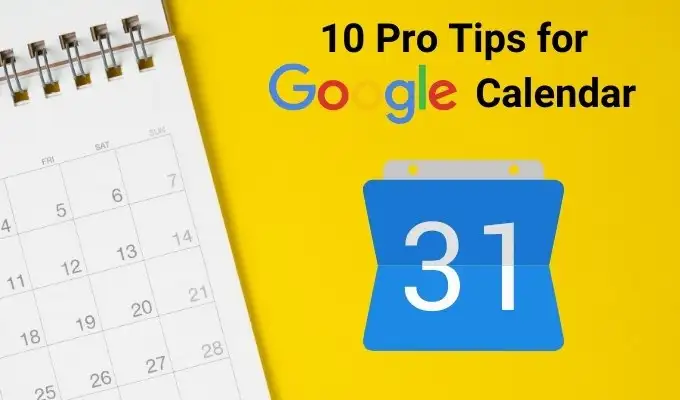
ในบทความนี้ คุณจะได้เรียนรู้เกี่ยวกับเคล็ดลับดีๆ บางประการสำหรับมืออาชีพในการใช้ Google ปฏิทิน ดังนั้นจึงมีประโยชน์มากกว่ามาก ฝึกฝนสิ่งเหล่านี้ให้ดี แล้วคุณจะมีประสิทธิผลมากกว่าที่เป็นอยู่
การเพิ่มปฏิทิน
หลายคนใช้ Google ปฏิทินกับปฏิทินเดียวภายใต้บัญชี Google ของตน คนส่วนใหญ่ไม่ทราบว่าคุณสามารถสร้างปฏิทิน "หลายชั้น" ได้หลายแบบสำหรับส่วนต่างๆ ในชีวิตของคุณ
ต่อไปนี้คือตัวอย่างบางส่วนของสิ่งที่คุณอาจต้องการสร้างปฏิทินเฉพาะ
- ปฏิทินการทำงานของคุณ
- ปฏิทินที่แชร์ของครอบครัวคุณ
- ปฏิทินสำหรับงานปรับปรุงบ้านของคุณ
- ปฏิทินที่อุทิศให้กับธุรกิจของคุณ
คุณสามารถแยกความแตกต่างระหว่างปฏิทินหลายรายการทั้งหมดของคุณโดยใช้รหัสสี มาดูวิธีใช้สิ่งนี้ใน Google ปฏิทินกัน
เพิ่มหลายปฏิทิน
ในการสร้างปฏิทินใหม่ ให้เลือกสัญลักษณ์ + ทางด้านขวาของ ปฏิทินอื่นๆ ในบานหน้าต่างนำทางด้านซ้าย เลือก สร้างปฏิทินใหม่ จากเมนูแบบเลื่อนลง
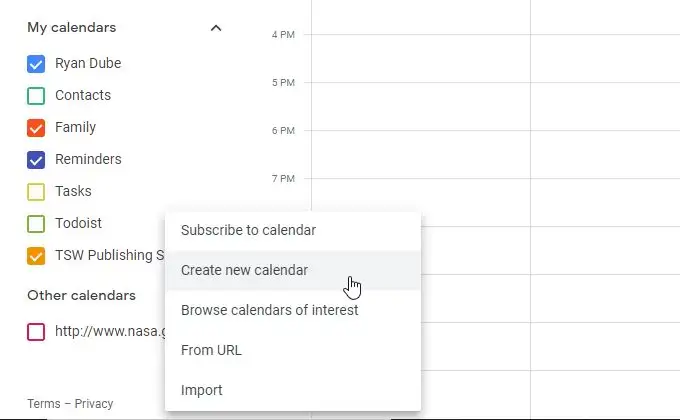
ในหน้าต่างถัดไป ให้ตั้งชื่อปฏิทินใหม่ คำอธิบาย (ไม่บังคับ) ตั้งค่าเขตเวลาที่ถูกต้องสำหรับตำแหน่งที่คุณทำงาน และเลือก สร้างปฏิทิน
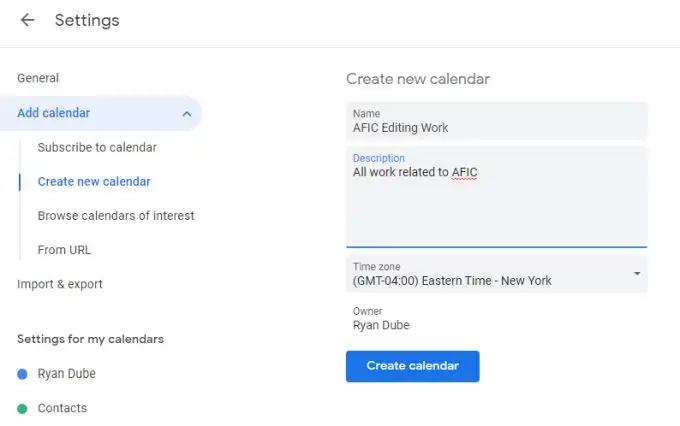
คุณจะเห็นปฏิทินใหม่ปรากฏในบานหน้าต่างนำทางด้านซ้ายภายใต้ ปฏิทินของฉัน เปิดใช้งานช่องทำเครื่องหมายทางด้านซ้ายของปฏิทินใหม่ของคุณ และเลือกในปฏิทินเพื่อสร้างกิจกรรมใหม่
ในหน้าต่างที่ปรากฏขึ้น ให้พิมพ์ชื่อกิจกรรม ปรับการตั้งค่าอื่นๆ และอย่าลืมเปลี่ยนปฏิทินที่ด้านล่างของหน้าต่างเป็นปฏิทินใหม่
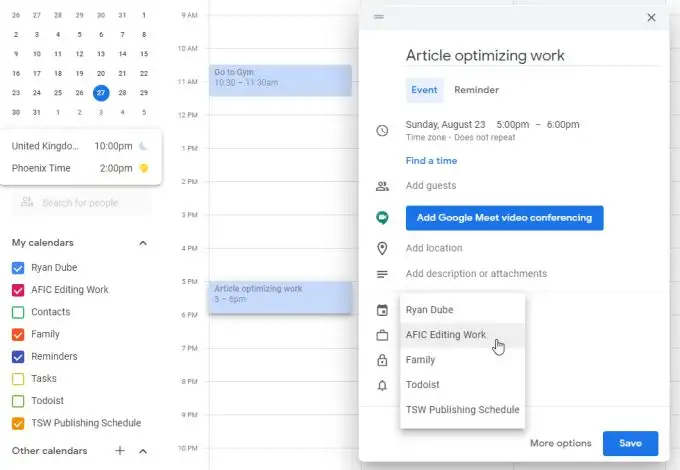
เมื่อคุณเลือก บันทึก คุณจะเห็นกิจกรรมปรากฏในมุมมองปฏิทินของคุณ แต่จะมีรหัสสี เพื่อให้คุณทราบว่ากิจกรรมนั้นจัดเก็บไว้ในปฏิทินใด
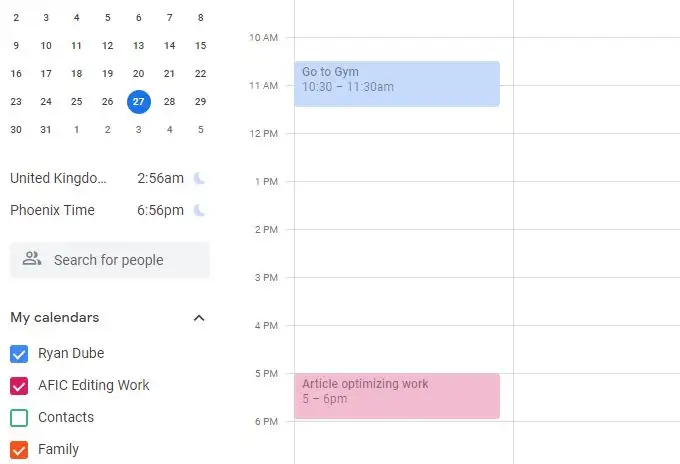
คุณสามารถเพิ่มปฏิทินได้มากเท่าที่ต้องการภายใต้บัญชี Google เดียวกัน เปิดใช้งานหรือปิดใช้งานเลเยอร์ปฏิทินใดก็ตามที่คุณไม่ต้องการเห็นโดยการเลือกหรือยกเลิกการเลือกช่องทำเครื่องหมายแต่ละช่องของปฏิทิน
สมัครสมาชิกปฏิทินที่มีประโยชน์
นอกจากนี้ยังมีปฏิทินสาธารณะฟรีที่คุณสามารถสมัครรับข้อมูลได้ สิ่งเหล่านี้จะปรากฏเหมือนกับปฏิทินส่วนตัวที่คุณเพิ่มตัวเองโดยใช้กระบวนการด้านบน
ในการเข้าถึงสิ่งเหล่านี้ ให้เลือกสัญลักษณ์ + ถัดจากปฏิทิน อื่น ตามด้านบน แต่คราวนี้เลือก เรียกดูปฏิทินที่สนใจ จากรายการดรอปดาวน์
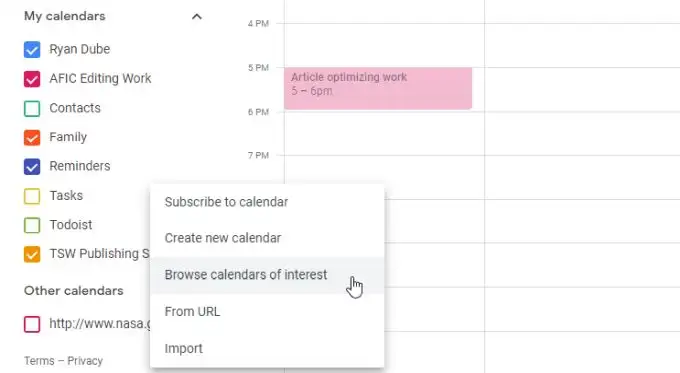
คุณจะเห็นรายการปฏิทินที่คุณสามารถเลือกได้ ซึ่งรวมถึงวันหยุดประเภทต่างๆ กีฬาหลายประเภท และส่วน "อื่นๆ" ที่ปัจจุบันมีแต่ Phases of the Moon
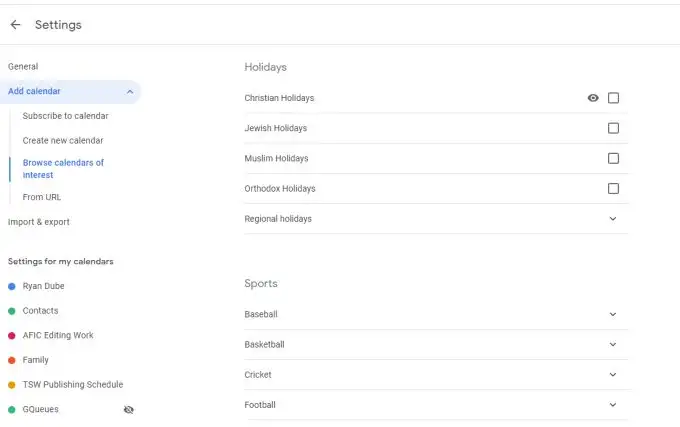
เมื่อคุณเพิ่มสิ่งเหล่านี้และกลับไปที่ปฏิทินของคุณ คุณจะเห็นรายการเหล่านี้แสดงและเปิดใช้งานภายใต้ ปฏิทินอื่น
นอกจากนี้ คุณจะเห็นกิจกรรมจากปฏิทินนั้นปรากฏใน Google ปฏิทินของคุณ กิจกรรมในปฏิทินสาธารณะมักจะแสดงเป็นกิจกรรมทั้งวันที่ด้านบนสุดของวันที่เกี่ยวข้อง
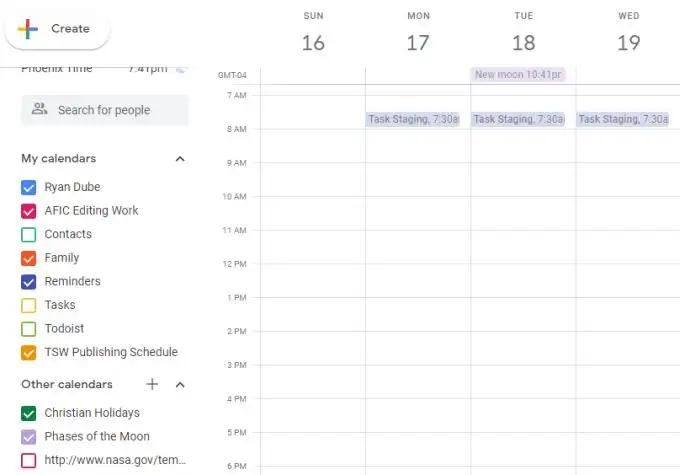
รวมปฏิทินที่น่าสนใจและให้ข้อมูลจาก URL
คุณยังสามารถเพิ่มปฏิทินสาธารณะด้วย URL ปฏิทินสาธารณะเหล่านี้กระจัดกระจายไปทั่วอินเทอร์เน็ตและไม่ได้หาง่ายเสมอไป
ตัวอย่างบางส่วน ได้แก่:
- FirstShowing: เลือกลิงก์ Google ปฏิทินเพื่อรับภาพยนตร์ที่จะมาถึงสำหรับปี ทุกปีไซต์จะได้รับการอัปเดตด้วยแท็บใหม่สำหรับปีปัจจุบัน
- JamBase: เลือกเพื่อดูปฏิทิน Livestreams ที่ด้านบนของหน้าต่างเพื่อดูคอนเสิร์ตที่จะเกิดขึ้น
- iCalShare: เรียกดูหรือค้นหารายการปฏิทินวันหยุดและกีฬาจำนวนมหาศาลที่คุณสามารถเพิ่มลงในบัญชี Google ปฏิทินของคุณ
- ตารางการเปิดตัวของ NASA: NASA อัปเดตปฏิทินนี้ด้วยการเปิดตัวของ NASA ที่กำลังจะมีขึ้นทั้งหมด รวมถึงการเปิดตัวครั้งประวัติศาสตร์ของ NASA
หากต้องการเพิ่มปฏิทินเหล่านี้ ให้คัดลอก URL จากปฏิทินสาธารณะใดๆ จากนั้นในบัญชี Google ปฏิทินของคุณเอง ให้เลือกไอคอน + ทางด้านขวาของ ปฏิทินอื่นๆ เลือก จาก URL จากรายการดรอปดาวน์
ใน Windows รุ่นถัดไป ให้วาง URL ของปฏิทินในช่อง URL ของปฏิทิน จากนั้นเลือกปุ่ม เพิ่มปฏิทิน
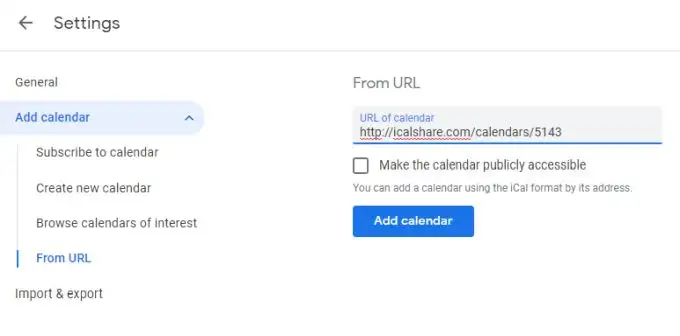
ตอนนี้เมื่อคุณกลับไปที่ปฏิทินของคุณเอง หากคุณเปิดใช้งานปฏิทินที่คุณเพิ่มไว้ คุณจะเห็นกิจกรรมเหล่านั้นปรากฏขึ้นพร้อมกับรหัสสีของตัวเอง
เคล็ดลับที่เป็นประโยชน์เมื่อใช้ Google ปฏิทิน
นอกจากการเพิ่มกิจกรรมในปฏิทินของคุณแล้ว คุณยังสามารถทำสิ่งต่างๆ มากมายเพื่อทำให้ปฏิทินของคุณมีประสิทธิภาพมากขึ้น
รหัสสีงานของคุณ
เมื่อใดก็ตามที่คุณสร้างกิจกรรมเพื่อเตือนตัวเองให้ทำอะไรบางอย่างหรือเกี่ยวกับการนัดหมาย ให้พิจารณาการกำหนดสีเฉพาะด้านในชีวิตของคุณ

ตัวอย่างเช่น คุณสามารถทำให้กิจกรรมที่เกี่ยวข้องกับสุขภาพทั้งหมดเป็นสีเหลือง งานกิจกรรมเป็นสีน้ำเงิน และงานกิจกรรมครอบครัวเป็นสีส้ม
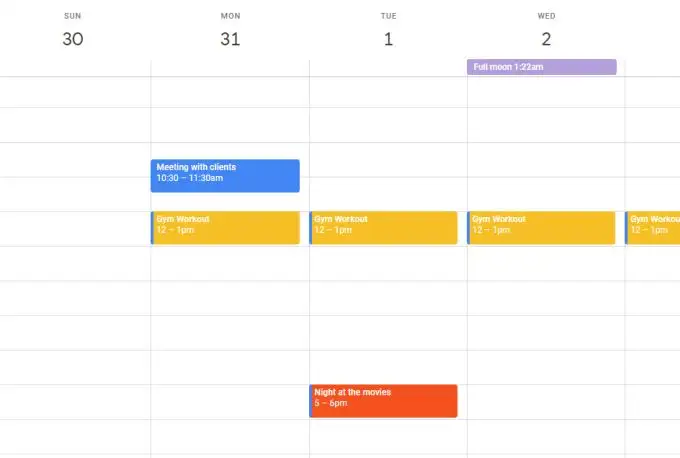
ในการดำเนินการนี้ เพียงเลือกปฏิทินเพื่อสร้างกิจกรรม หลังจากตั้งชื่อกิจกรรมแล้ว ให้เลือก ตัวเลือกเพิ่มเติม ที่ด้านล่างของหน้าต่าง ในหน้าถัดไป เลือกรหัสสีสำหรับกิจกรรมนั้นถัดจากการเลือกปฏิทิน
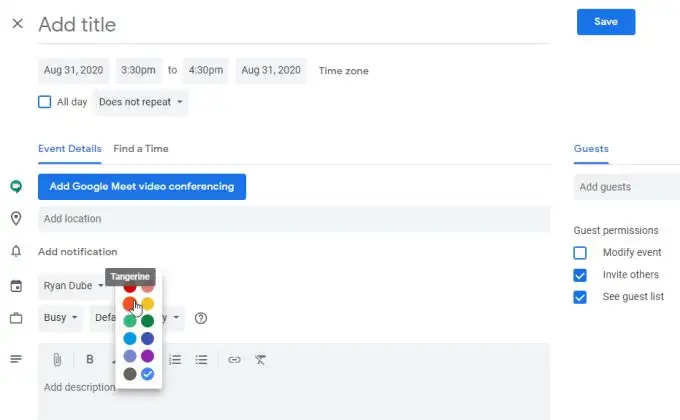
ตัวเลือกนี้จะแทนที่การตั้งค่าปฏิทินเริ่มต้นด้วยรหัสสีที่คุณกำหนดเอง
ใช้เขตเวลาที่ถูกต้องเมื่อเดินทาง
หากคุณมีกิจกรรมที่เริ่มต้นในเขตเวลาหนึ่งและสิ้นสุดในอีกเขตหนึ่ง ควรพิจารณาความแตกต่างของเขตเวลานั้นด้วย
หากคุณไม่แน่ใจว่าเหตุใดจึงสำคัญ ลองพิจารณาว่าคุณต้องการเริ่มทำงานกับกระดาษของโรงเรียนเมื่อคุณขึ้นเครื่องบินบนชายฝั่งตะวันออกของสหรัฐอเมริกา คุณรู้ว่าคุณอาจจะทำเอกสารเสร็จเมื่อคุณมาถึงแคลิฟอร์เนีย
ปัญหาคือแคลิฟอร์เนียย้อนเวลาไป 3 ชั่วโมงสี่ชั่วโมง Google ปฏิทินสามารถช่วยคุณพิจารณาการเปลี่ยนเขตเวลานี้
ในการดำเนินการนี้ใน Google ปฏิทิน ให้คลิกที่ปฏิทินเพื่อสร้างกิจกรรมเมื่อเริ่มต้น ใต้วันที่และเวลาของกิจกรรม ให้เลือก เขตเวลา
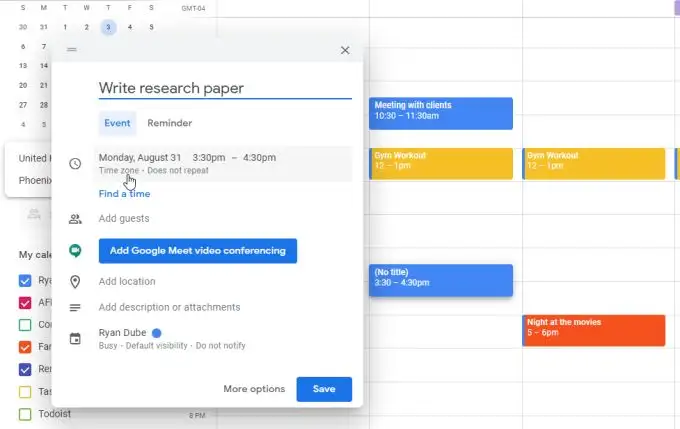
ข้างกล่องกาเครื่องหมายทั้งวัน ให้เลือก เขตเวลา อีกครั้ง คุณจะเห็นหน้าต่างปรากฏขึ้นซึ่งช่วยให้คุณกำหนดเขตเวลาอื่นเมื่อกิจกรรมเริ่มต้นและสิ้นสุด เลือกช่องทำเครื่องหมาย จากนั้นตั้งค่าแต่ละเขตเวลา
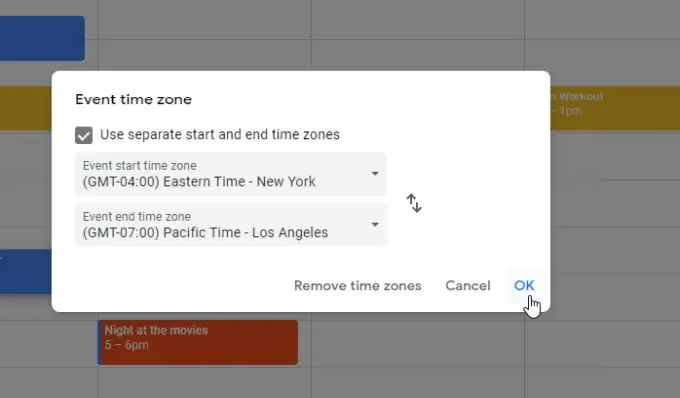
เลือก ตกลง เมื่อคุณทำเสร็จแล้ว
โปรดใช้ความระมัดระวังในการตั้งเวลาสิ้นสุดของกิจกรรม เนื่องจากปฏิทินจะแปลเป็นเขตเวลาใหม่ ดังนั้น หากคุณบอกว่าจะใช้เวลา 15.00 น. ถึง 16.00 น. ตามเวลาตะวันออกในการเขียนบทความและเปลี่ยนเขตเวลาสิ้นสุดเป็นลอสแองเจลิส ปฏิทินจะแสดงเวลาสิ้นสุดเวลา 19.00 น.
ตั้งเวลาเริ่มต้นและสิ้นสุดตามเวลาที่ถูกต้องในเขตเวลาที่คุณตั้งไว้
สิ้นสุดการประชุมก่อนเวลาโดยอัตโนมัติ
คุณลักษณะที่มีประโยชน์อีกอย่างหนึ่งหากคุณต้องการให้คนอื่นชอบคุณ คือการสิ้นสุดการประชุมโดยอัตโนมัติที่คุณสร้างไว้ 5 นาทีก่อนกำหนดสำหรับการประชุม 30 นาที และ 10 นาทีก่อนกำหนดสำหรับการประชุม 60 นาที
คุณสามารถตั้งค่านี้ได้โดยเปิดการตั้งค่า Google ปฏิทิน เลือก การตั้งค่ากิจกรรม จากเมนูด้านซ้าย และเปิดใช้งานกล่องกาเครื่องหมาย การประชุม ด่วน
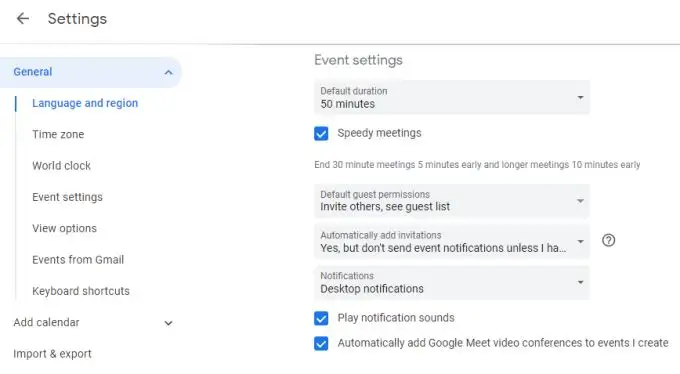
ซึ่งจะทำให้ผู้เข้าร่วมประชุมมีเวลาไปประชุมครั้งต่อไปได้หากต้องการ
ผสานรวมกับแอป ToDo ของคุณ
คุณยังไม่ต้องจัดการปฏิทินด้วยตนเองหากคุณใช้แอปสิ่งที่ต้องทำบนระบบคลาวด์ยอดนิยมส่วนใหญ่ที่มีให้บริการในปัจจุบัน
ตัวอย่างเช่น ToDoist ให้คุณรวมเข้ากับ Google ปฏิทินได้โดยตรง เพียงเข้าไปที่การตั้งค่า ToDoist เลือก การผสานการ ทำงานจากเมนูด้านซ้าย และเลือก เชื่อมต่อปฏิทิน ภายใต้ Google ปฏิทิน
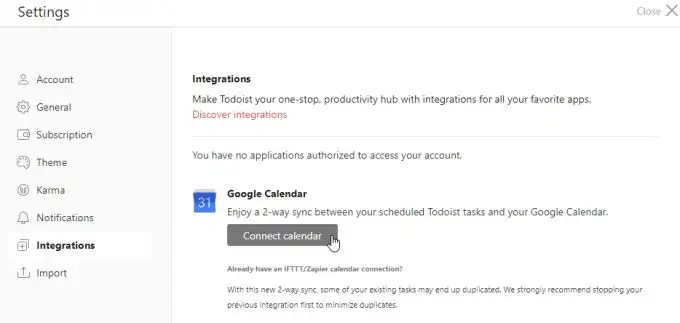
ตอนนี้เมื่อใดก็ตามที่คุณสร้างการเตือนความจำงานใหม่ใน ToDoist งานนั้นจะถูกเพิ่มลงใน Google ปฏิทินของคุณโดยอัตโนมัติ
แอปที่ต้องทำอื่นๆ ส่วนใหญ่มีการผสานรวมกับ Google ปฏิทินที่คล้ายคลึงกัน หรือคุณสามารถใช้แอปอย่าง IFTTT หรือ Zapier เพื่อผสานรวมเข้ากับบริการต่างๆ ได้
ใช้แอป Google ปฏิทิน
มันไม่สมเหตุสมผลเลยที่จะติดอยู่กับเดสก์ท็อปหรือแล็ปท็อปของคุณเมื่อคุณใช้ปฏิทินของคุณ ดังนั้นจึงควรติดตั้งแอป Google ปฏิทินบน iPhone หรืออุปกรณ์ Android ของคุณ

แอปจะซิงค์กับอุปกรณ์อื่นทุกเครื่องที่คุณใช้ Google ปฏิทิน ดังนั้นคุณจะไม่พลาดกำหนดการ กิจกรรม และการเตือนความจำของคุณ
สร้างกิจกรรมจาก Gmail
Google ปฏิทินยังรวมเข้ากับ Gmail โดยตรงด้วย และคุณไม่จำเป็นต้องดำเนินการใดๆ เพื่อเปิดใช้งานด้วยซ้ำ
หากต้องการใช้การผสานรวมแบบฝังใน Google ปฏิทิน เมื่อใดก็ตามที่คุณเปิดอีเมลใน Gmail ให้เลือกจุดสามจุดทางด้านขวาของเมนูไอคอนด้านบน เลือก สร้างกิจกรรม จากเมนูดรอปดาวน์
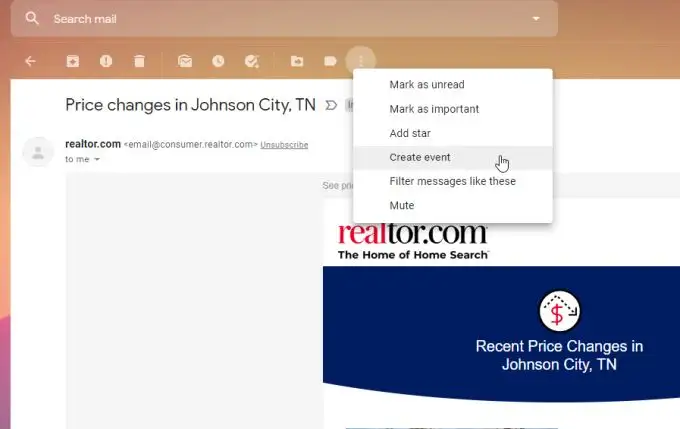
การดำเนินการนี้จะสร้างกิจกรรมใน Google ปฏิทินของคุณโดยอัตโนมัติ โดยใช้รายละเอียดจากอีเมลนี้ในรายละเอียดกิจกรรม
นี่เป็นวิธีที่มีประโยชน์ในการตั้งค่าการประชุมหรือการเตือนความจำทันทีที่คุณได้รับอีเมลสำคัญที่คุณต้องการติดตาม
ดูปฏิทินของคุณจาก Google เอกสาร
คุณอาจจะแปลกใจที่รู้ว่าแม้แต่ Google เอกสารก็ยังถูกรวมเข้ากับ Google ปฏิทิน ติดตามการประชุมที่จะเกิดขึ้นของคุณในขณะที่ทำงานกับเอกสารโดยการเลือกไอคอนปฏิทินที่ด้านขวาของหน้าต่าง Google เอกสาร
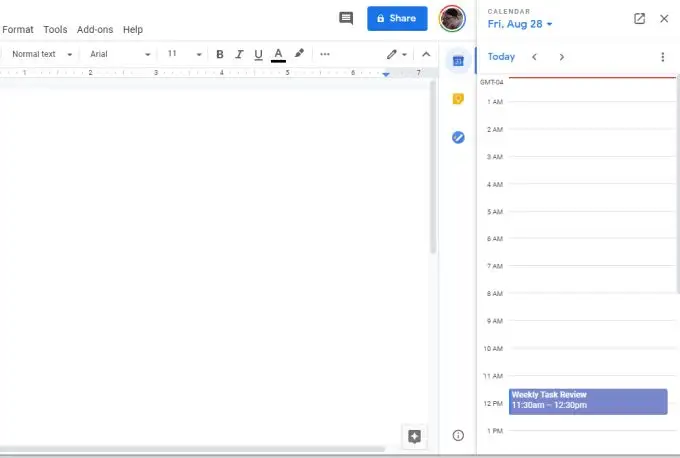
ซึ่งจะแสดงกำหนดการของวันนี้ในหน้าต่างแคบๆ เล็กๆ ทางด้านขวา เป็นวิธีที่ดีในการทำให้กิจกรรมของวันนี้อยู่ตรงหน้าคุณแม้ในขณะที่คุณกำลังยุ่งอยู่กับการทำงาน
Google ปฏิทินมีประโยชน์มากกว่าแค่การสร้างกิจกรรมและการเตือนความจำ ระหว่างการผสานการทำงาน ปฏิทินที่แชร์ และคุณลักษณะอื่นๆ ทั้งหมด Google ปฏิทินเป็นหนึ่งในปฏิทินบนระบบคลาวด์ที่มีประโยชน์ที่สุดสำหรับคุณในปัจจุบัน และที่ดีที่สุดคือฟรี
